Просмотр Web-страниц в Internet Explorer
Web-броузер служит для просмотра Web-страниц. При работе с Web-страницей может возникнуть необходимость отредактировать ее с помощью программы редактирования HTML-страниц, вывести на печать, сохранить или даже просмотреть исходный HTML-код этой страницы.
Открытие Web-странииы
Internet Explorer можно использовать для отображения Web-страниц при работе в Internet или intranet, а также для открытия HTML-файлов в локальной системе. Internet Explorer использует все приведенные ниже методы открытия страницы:
С помощью команды меню Файл - Открыть. Если в меню Файл панели меню Internet Explorer выбрать команду Открыть, то на экране отобразится диалоговое окно Открыть. При работе с Windows страницу, которую необходимо открыть, можно указать несколькими способами: во-первых, посредством задания URL страницы или, в локальной системе, пути к файлу в поле Открыть; во-вторых, щелкнув на стрелке вниз и выбрав в появившемся списке URL, к которому недавно происходило обращение; и в-третьих, выполнив щелчок на кнопке Обзор для указания файла на локальном диске. После того как выбор сделан, в поле Открыть отобразится URL или адрес файла данной страницы. Щелкните на кнопке ОК для открытия этой страницы.
• С помощью поля адреса. Если вам известен адрес информационного ресурса, к которому вы хотите перейти, вы можете ввести его в строке Адрес. После ввода адреса щелкните на кнопке Переход рядом со строкой ввода адреса или нажмите клавишу Enter.
• С помощью ссылок. Любой объект Web-страницы может быть связан с какой-либо другой Web-страницей. Слова или фразы, являющиеся ссылками на Web-страницы, отображаются другим цветом (обычно синим) и могут быть подчеркнуты. Для определения ссылки лучше всего обратить внимание на то, изменяется ли пиктограмма курсора при его перемещении над объектом, который является ссылкой. • Выбор ссылки записи в меню Избранное. Меню Избранное содержит ссылки на выбранные вами Web-страницы.
• Выбор ссылки на панели Журнал. Панель Журнал хранит ссылки на те страницы, которые открывались ранее при работе с Internet Explorer.
Вывод Web-страниц на печать
Вывод на печать Web-страниц во многом сходен с процессом вывода любого другого документа. Для этого необходимо выбрать команду меню Файл - Печать. После выполнения команды отображается диалоговое окно Печать.
Использование кнопки Печать
Если щелкнуть на кнопке Печать на панели инструментов, то текущее окно будет немедленно выведено на печать. Выбор в меню Файл команды Печать и щелчок на кнопке ОК в диалоговом окне Печать приведут к тому же результату, что и щелчок на кнопке Печать. При этом используются установки, заданные по умолчанию.
Установки диалогового окна Печать, заданные по умолчанию, зависят от того, при каких условиях в последний раз во время этого рабочего сеанса выводилась информация на печать. Поэтому иногда вы будете удивлены полученным результатом, если предварительно не зададите новые установки печати.
Кнопку Печать удобнее всего использовать в тех случаях, когда нужно выводить на печать наборы страниц, применяя одинаковые настройки печати при выводе на печать каждого набора.
Сохранение Web-странииы
1. Выберите в меню Файл команду Сохранить как.
2. В диалоговом окне Сохранение веб-страницы откройте папку на диске, в которой вы хотите сохранить текущую Web-страницу. 3. Введите название, под которым страница будет храниться на диске. По умолчанию предлагается название, стоящее в заголовке окна Web-страницы (иногда эти названия бывают очень длинными, не бойтесь сокращать их).
4. В списке Тип файла выберите тип сохраняемого файла. Вам будут предложены четыре способа сохранения Web-страниц (рис. 4).
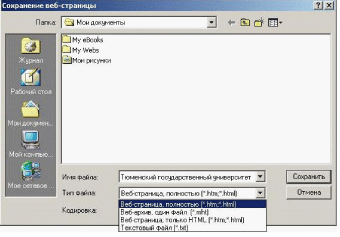
Рис. 4. Выбор типа файла при сохранении Web-страницы.
• При выборе варианта Веб-страница полностью страница сохраняется в таком виде, в котором она отображается. На диске в указанной вами папке будет создан файл с заданным именем и расширением НТМ или HTML, а также одноименная папка.
• При выборе варианта Веб-архив для электронной почты сохраняется «снимок» Web-страницы в виде одного файла в формате MIME.
• Вариант Веб-страница, только HTML говорит сам за себя. Текущая Web-страница сохраняется в виде HTML-файла. В этом случае сохраняется текст, форматирование и ссылки на другие Web-страницы, а дополнительные файлы, которые можно увидеть при просмотре документа в Web, утрачиваются.
• Выберите вариант Текстовый файл, если вам интересно только информационное содержание Web-страницы. В этом случае сохраняется только текст — на диске создается файл с расширением ТХТ. При этом утрачивается информация о форматировании, изображениях и ссылках.
